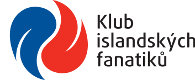Návod k použití stránek
Toto je nápověda pouze k hlavním stránkám klubu. Informace k ostatním sekcím (diskusní fórum, průvodce) najdete zde.
Většina stran s formuláři na těchto stránkách obsahuje i nápovědu s informacemi, co jak vyplnit. Zde najdete souhrnný návod k použití stránek jako celku.
Jak se přihlásit do klubu?
- Požádejte si o vytvoření uživatelského účtu na našich stránkách pomocí formuláře, kde zadáte požadované přihlašovací jméno a e-mailový kontakt. Na zadanou adresu vám bude zaslána zpráva s aktivačním odkazem na formulář přihlášky do klubu.
- Otevřete stránku na zadané adrese a vyplňte přihlášku do klubu. Po jejím úspěšném odeslání budete zaregistrováni do členské databáze klubu. Pomocí zvoleného uživatelského jména a hesla, které zadáte v přihlášce, se můžete kdykoliv přihlásit do systému stránek a tím se vám zpřístupní všechny možnosti stránek, včetně možnosti zpětně změnit údaje, které jste vyplnili v přihlášce.
Jak přispívat na stránky a nebýt členem klubu?
Zaregistrujte se jako nový uživatel a ve formuláři členské přihlášky odznačte volbu "chci být členem KIF". Členství lze zrušit v uživatelském profilu i kdykoliv dodačně. (Pokud nejste členem, není vaší povinností ani uvádět (pravdivě) základní osobní údaje o své osobě, nicméně podezřelé anonymní účty mohou být správcem kdykoliv bez varování smazány kvůli ochraně před zlomyslnými internetovými útoky.)
Kde co najdu na hlavních stránkách klubu?
V levém sloupci je hlavní menu, které je rozdělené na sekce Island a Klub. Uprostřed titulní stránky je výpis nejnovějších článků ze všech kategorií. Vpravo na titulní stránce je výpis posledních novinek a oznámení.
V sekci Island jsou odkazy na výpisy článků z jednotlivých kategorií: země, společnost, kultura, informace (pro cestovatele), cestopisy (od cestovatelů), zprávy o Islandu a nás (čili o událostech tuzemských, které nějak souvisí s Islandem, ale nikoliv přímo klubem, nebo naopak o událostech islandských, které nějak souvisí s ČR); a nakonec i stránka se seznamem užitečných internetových odkazů.
V sekci Klub najdete základní informace o klubu: co je Klub islandských fanatiků, stanovy klubu, články z kategorie zpráv o činnosti klubu, stránka bazaru a archiv dokumentů ze starých stránek (z let 2002-2007).
Pod hlavním menu je uživatelská sekce. Pokud nejste přihlášeni, je zde formulář na zadání vašeho uživatelského jména a hesla. Je tu také odkaz na formulář s žádostí o registraci nového člena klubu. Pokud se přihlásíte, objeví se v uživatelské sekci místo formuláře nové menu. Zde najdete (pod vaším vlastním jménem) formulář vašeho uživatelského profilu (tj. totéž, co jste vyplňovali jako přihlášku), kde můžete změnit nastavení všech informací o vaší osobě. Dále adresář (databázi členů klubu) a formulář na zaslání e-mailové zprávy ostatním uživatelům (i těm, kteří nechtějí svou adresu zveřejnit), editory článků, aktualit (krátkých zpráv), kalendáře událostí (akcí) a správce vašich obrázků. Poslední položkou je volba odhlášení se. Informace o možnostech a použití funkcí editace stránek najdete níže.
Než odejdete od počítače, odhlašte se, prosím, pomocí patřičné položky v uživatelském menu. Po jistou dobu jinak bude k vašim uživatelským možnostem mít (pod vaším jménem) přístup i kterýkoliv další uživatel téhož počítače (i když zavřete okno prohlížeče!).
Pod uživatelskou sekcí najdete dále v levém sloupci kalendář událostí aktuálního měsíce. Pomocí šipek můžete přepínat na následující a předchozí měsíce. Dny, během kterých se konají nějaké akce zaznamenané v kalendáři událostí, jsou zobrazeny výrazněji. Pokud na ně ukážete kursorem myši, ukáží se vám v bublinách názvy událostí tohoto dne. Kliknutím na odkazy těchto dní (nebo celého měsíce i celého roku) se zobrazí přehledný a úplný výpis všech událostí v daném období probíhajících a informací o nich.
Pod kalendářem dále naleznete odkazy na zvláštní aktuální nabídky klubu.
Jak používat bazar?
Bazar byl zrušen a nahrazen veřejnou částí diskusního fóra, sekcemi "Poradna" a "Inzerce", kam lze přispívat i anonymně a bez registrace. Jinak je třeba se do fóra přihlásit uživatelským jménem a heslem nastaveným na hlavních stránkách.
U inzerátu uveďte jasně, zda se jedná o nabídku, poptávku, nebo žádost o výměnu, a v titulku shrňte co nejstručněji, co vlastně nabízíte nebo sháníte (knihy, nahrávky, spolucestující, informace, práci…).
POZOR! Diskusní fórum není nijak přímo spojeno (prolinkováno) s uživatelskými profily na hlavních stránkách. Pokud tedy chcete (např. v inzerci) nechat na sebe nějaký kontakt, musíte ho explicitně uvést ve svém inzerátu či příspěvku (nebo explicitně doplnit odkaz na svůj profil v adresáři na hlavních stránkách).
Jak přidávat na stránky nové příspěvky?
Každý registrovaný uživatel může do systému stránek přidávat nové příspěvky pomocí formulářů na stránkách k tomu určených. Zde se mu také zobrazí přehled všech jeho příspěvků. Příspěvky v tabulce jsou podbarveny podle svého statutu zveřejnění: pokud je příspěvek v přehledu zobrazen šedivě, znamená to, že se jedná jen o pracovní verzi; žlutě podbarvené příspěvky jsou příspěvky žádající redakci o zveřejnění; zveřejněné příspěvky mají obyčejné bílé pozadí. Status každého příspěvku můžete změnit ve formuláři při jeho editaci. Status zveřejněného příspěvku ale mohou nastavit jen redaktoři (učiní tak jen u příspěvků, které žádají o zveřejnění, nikoliv u pracovních verzí!). Svůj vlastní příspěvek můžete dodatečně editovat i po jeho zveřejnění.
Druhy příspěvků a jejich kategorie
Každý přihlášený uživatel najde ve své uživatelské sekci také odkazy na editory jednotlivých druhů příspěvků v redakčním systému stránek:
- Články jsou dokumenty většího rozsahu. Dají se roztřídit do různých kategorií (viz výše): články o Islandu jako zemi (geografie, geologie, meteorologie, botanika, zoologie atd.), o islandské společnosti (tradice, současnost, politika, ekonomie atd.), o islandské kultuře (literatuře, hudbě, umění obecně, jazyce, historii atd.), praktické informace pro cestovatele (rady, tipy, návody atd.), cestopisy (osobní zážitky z Islandu) a zprávy o událostech tuzemských, které s Islandem nějak souvisejí (či naopak islandských, které souvisejí s námi). Články mají nadpis (titul), případně i podtitul, autora (není třeba vyplňovat, pokud jste autorem sami, vaše jméno bude automaticky doplněno), datum vytvoření (nastaví se automaticky na aktuální datum a čas) a dále perex (záhlaví, neboli úvodní odstavec, který se ukáže i v přehledném výpisu článků). Návod na formátování textu najdete v nápovědě pod formulářem. Pokud byste potřebovali nějaký zvláštní způsob formátování, který zatím není k dispozici, kontaktujte webmastera. Do článků je možné vkládat i obrázky, které jste předem uložili pomocí správce obrázků na server (viz níže). Varování! Texty článků raději napište předem v nějakém obyčejném textovém editoru (např. notepad, UltraPad, vim, emacs, kate apod., případně můžete použít i OpenOffice nebo MS Word, ale nemá smysl text jakkoliv formátovat předem) a následně vkopírujte do formuláře (ve Windows označením do bloku a následně zkopírováním klávesami ctrl-c a ctrl-v). Pokud budete text psát delší dobu přímo do formuláře, hrozí, že vás systém z bezpečnostních důvodů odhlásí dříve, než text dopíšete, a vám se text tedy už nepodaří uložit a bude ztracen!
- Aktuality jsou zprávy (typicky "novinky") kratšího rozsahu. Předpokládá se, že se vejdou do jednoho odstavce a nejsou tedy rozděleny na perex a samotný text. Ani není možné je rozdělit do více odstavců.
- Kalendář je databází speciálního typu krátkých zpráv o akcích a událostech. Záznamy se podobají aktualitám, ale mají navíc také možnost nastavit datum a čas zahájení a ukončení akce. Záznamy se automaticky promítají do kalendáře v levé části stránky.
Redaktoři navíc v menu naleznou i odkaz na editor statických dokumentů (informace o klubu, stanovy klubu, stránka odkazů atd.), které se strukturou podobají článkům.
Správa obrázků
Než do svých příspěvků necháte pomocí značek vložit obrázky, je třeba je přenést z vašeho počítače na server. K tomu slouží správce obrázků.
Správce obrázků je speciální stránka, kde se zobrazí výpis vašich obrázků i s náhledy. Můžete si zde vytvářet (a následně prohlížet) nové složky (adresáře) pro přehlednější roztřídění obrázků.
Pokud jsou obrázky roztříděny ve složkách, potom je třeba vkládat do dokumentů odkaz na celou cestu k obrázku, tedy nejen název souboru s obrázkem, ale i název složky (nebo všechn pod-složek, je-li jich více) v nichž je soubor uložen, oddělené lomítkem.
Obrázky lze na server (do aktuálně zobrazovená složky) přenést dvěma způsoby:
- pomocí jednorázového uploadu obrázků formulářem pod výpisem obrázků: do okénka můžete vepsat cestu k souboru s obrázkem, anebo raději po stisknutí tlačítka vpravo vyberete pomocí dialogu soubor s obrázkem na vašem počítači a ten následně bude (po odeslání formuláře) odeslán na server, kde se objeví ve výpisu. Předpokládá se, že obrázek bude mít rozumnou velikost a bude v některém z povolených grafických formátů (viz nápověda ve správci obrázků). O to se musíte postarat sami pomocí některého z grafických editorů (Adobe Photoshop, GIMP atd.).
- pomocí speciálního JavaAppletu můžete vybírat a nechat uploadovat obrázky z vašeho počítače hromadně a pohodlně. Lze vybírat dokonce celé složky (adresáře) s obrázky nebo nechat obrázky jednotlivě před přenosem otočit na výšku či na šířku. Applet se sám postará také o redukci velikosti na maximální povolený rozměr. K použití appletu je třeba, abyste měli ve svém prohlížeči zprovozněn Java modul verze 1.5 nebo novější a abyste appletu dovolili přístup k souborům na vašem disku (patrně budete systémem dotázáni). Moderní prohlížeče vám případně instalaci Java modulu samy nabídnou, když stránku otevřete.
Obrázky můžete ze svého prostoru na serveru pochopitelně i mazat.
Pokud chcete umístit do textu článků obrázky, je potřeba, aby měly rozměr ještě značně menší, než je maximální povolený rozměr obrázku, jinak se nevejdou do textového sloupce nebo dokonce ani do celého okna prohlížečů na počítačích se standardním nebo dokonce menším displejem. Do textů není vhodné vkládat obrázky se šířkou větší než cca. 200-400 bodů. Pokud je váš obrázek větší, můžete ovšem do textu nechat umístit pouze standardizovaný náhled (ten bude vygenerovát systémem z vašeho obrázku automaticky podle standardních rozměrů), který bude fungovat jako odkaz na obrázek v plné velikosti. Jak vložit do textu celý obrázek nebo jen náhled na obrázek se dočtete ve zmíněné nápovědě pod formulářem.
Poslední pomoc
Pokud si stále s něčím nevíte rady, kontaktujte správce stránek.